sap2000截面设计器
SAP2000截面编辑器使用方法介绍

边形, 绘制 Caltrans 形状)。 ⒊点击 显示菜单 > 显示纤维命令 查看 纤维模型的图形表示和包括生成纤维模型的每根纤维 面积,坐标和材料属性数据的框。 ⒋细化横截面几何形状。右键点击步骤 2 中绘制的形状显示形状类型的形状属性框。 该框有多个 选项用于指定形状的几何结构。绘制形状后, 重定形模式能用于改变形状的几何结构。使用 指定显 示颜色框 指定横截面各部分屏幕显示和打印输出中的显示颜色。 注意: 在形状属性框显示时,点击 F1 键显示与该特殊形状类型框相关的帮助话题。 提示: 形状属性框根据形状类型可包括 材料 下拉列表。 列表由在打开截面设计器的分析和 设计程序(例如,SAP2000,ETABS)中定义的材料属性组成。如上面注意所言,在打开截面设计 器之前在分析和设计程序中按需要对材料属性进行修改。 使用编辑菜单中的命令组合单个形状生成横截面。 ⑴使用 编辑菜单 > 复制命令 在截面中快速添加形状副本。 ⑵使用 编辑菜单 > 对齐 子命令对齐两个或更多的形状。使用对齐特性在 指定增量下移动形状。 ⑶编辑菜单 > 改变形状为多边形 命令 能用于改变结构或实体形状为多边形形状。结构和实体 形状的几何属性由指定的高度和宽度项定义。多边形的几何属性由多边形的角点坐标定义。将结构外 形或实体形状转换为多边形允许几何形状发生改变,否则无法实现。 ⑷使用 编辑菜单 > 检查截面重叠 命令检查重叠区的截面。 如果面积重叠, 上部的截面起控用。 点击并选择重叠的一个形状使用 编辑菜单 > 向前移动或编辑菜单 > 向后移动命令 按需要改变 在上面的形状。 ⑸使用 编辑菜单 > 合并两个多边形命令合并两个多边形的重叠部分。 ⑹使用 编辑菜单 >获取两个多边形的交集 命令限定两个选择形状的重叠部分为结果形状。 ⑺使用 编辑菜单 > 获取两个多边形的差集 命令除去两个选择形状的重叠面。 ⑻使用 编辑菜单 > 移除底部多变性的重叠区 命令除去具有不同材料属性的两个选择形状的 重叠区。 注意: 编辑菜单> 取消和恢复命令 和工具按钮, , 将撤销刚才的操作至文件最后一次保存时 的状态。 ⒌定义钢筋。根据形状类型,形状属性框有指定包括形状在内的钢筋选项。绘图菜单 > 绘制钢 筋形状子命令 也能在一种形状内添加钢筋。 默认情况下,程序提供配筋截面的角筋和每一边的钢筋。注意下列与钢筋构件有关的定义。 ⑴钢筋排列由钢筋尺寸, 最大中心距和净保护层定义(参见选择形状的形状属性框中的可用选 项 或与 定义菜单 > 绘制钢筋形状 子命令相关的框). ⑵钢筋均布布置。其间距为一排钢筋的角筋中心到另一排钢筋的交筋中心的距离。 ⑶单根角筋由钢筋尺寸定义(见第 4 步中的关于编辑角筋尺寸) 。角筋的净保护层由角筋所属两 排的钢筋净保护层确定。 ⒍编辑钢筋。 由角点和混凝土材料类型定义的 结构外形, 实体模型, 多边形, 和 钢筋形状 , 边缘钢筋框 能用于修改边缘钢筋尺寸,最大间距和净保护层。边缘钢筋框中的修改用于所有沿该边 缘的钢筋。 角筋框 仅能用于更改角部钢筋的尺寸。 ⒎使用 显示菜单 > 显示应力 命令查看截面应力。 ⒏使用 显示菜单 > 显示截面属性 命令查看截面属性。 ⒐使用 显示菜单 > 显示相关面命令查看相关图表。 ⒑使用 显示菜单 > 显示弯矩-曲率曲线命令查看弯矩-曲率图。 ⒒使用文件菜单 > 打印图形命令打印当前显示横截面。使用 文件菜单 > 打印设置命令 指定 打印的页面。 ㈣微移特性
SAP2000的特殊功能——截面切割与节点区
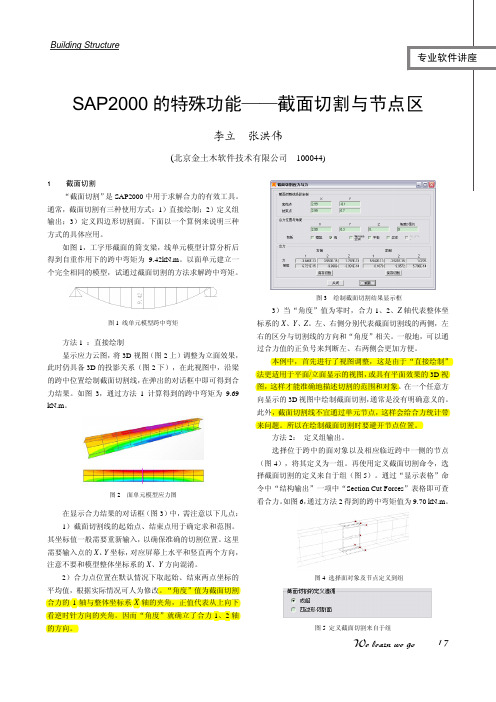
Building Structure 17专业软件讲座We learn we goSAP2000的特殊功能——截面切割与节点区李立 张洪伟(北京金土木软件技术有限公司 100044)1 截面切割“截面切割”是SAP2000中用于求解合力的有效工具。
通常,截面切割有三种使用方式:1)直接绘制;2)定义组输出;3)定义四边形切割面。
下面以一个算例来说明三种方式的具体应用。
如图1,工字形截面的简支梁,线单元模型计算分析后得到自重作用下的跨中弯矩为9.42kN.m 。
以面单元建立一个完全相同的模型,试通过截面切割的方法求解跨中弯矩。
图1 线单元模型跨中弯矩方法1 :直接绘制显示应力云图,将3D 视图(图2上)调整为立面效果,此时仍具备3D 的投影关系(图2下),在此视图中,沿梁的跨中位置绘制截面切割线,在弹出的对话框中即可得到合力结果。
如图3,通过方法1计算得到的跨中弯矩为9.69 kN.m 。
图2 面单元模型应力图在显示合力结果的对话框(图3)中,需注意以下几点: 1)截面切割线的起始点、结束点用于确定求和范围。
其坐标值一般需要重新输入,以确保准确的切割位置。
这里需要输入点的X 、Y 坐标,对应屏幕上水平和竖直两个方向,注意不要和模型整体坐标系的X 、Y 方向混淆。
2)合力点位置在默认情况下取起始、结束两点坐标的平均值,根据实际情况可人为修改。
“角度”值为截面切割合力的1轴与整体坐标系X 轴的夹角,正值代表从上向下看逆时针方向的夹角。
因而“角度”就确立了合力1、2轴的方向。
图3 绘制截面切割结果显示框3)当“角度”值为零时,合力1、2、Z 轴代表整体坐标系的X 、Y 、Z 。
左、右侧分别代表截面切割线的两侧,左右的区分与切割线的方向和“角度”相关。
一般地,可以通过合力值的正负号来判断左、右两侧会更加方便。
本例中,首先进行了视图调整,这是由于“直接绘制”法更适用于平面/立面显示的视图,或具有平面效果的3D 视图,这样才能准确地描述切割的范围和对象。
sap2000

1 问:能够移动工具栏中的按钮么?答:当然可以——拖住工具栏的双线指示位置,可以移动到不同的位置处,或者可以完全的关闭它。
2 问:如果偶尔选错一个对象,该如何去掉它?答:简单的再次单击这个对象来去掉它,或者点击清除选择按钮…clr‟来去掉全部所选的对象。
注意到与这个按钮相邻的还有两个相关按钮,一个是…ps‟按钮来获取前一次选择;一个是‟all‟按钮来选择全部点、线、面。
3 问:右下角下拉菜单中的“Global”指的是什么?答:它指的是当前显示的坐标系。
在同一个模型中用户可以建立多个坐标系,可以是笛卡尔坐标系或者柱坐标系。
如果用户定义了多个坐标系,那么可以在SAP2000 屏幕右下角的默认为“Global”的下拉菜单中进行切换。
4 问:如何显示构件的局部坐标轴?答:点击视图>设置建筑视图选项,在对话框中勾选框架/索/钢束前面的局部坐标轴选项,可以显示红、白、蓝三个颜色的箭头,代表1,2,3 轴。
参考美国国旗的颜色来记住这个是有效的方法,红色对应1轴;白色对应2轴;蓝色对应3轴。
请注意这个视图菜单>设置建筑视图选项命令,设置局部坐标轴的显示不仅适用于框架对象,也适用于节点、壳面及连接对象。
5 问:如何改变构件的长度?答:在要改变构件的端点处点击鼠标右键,然后在弹出的点信息对话框中编辑构件端点要移动到的位置的坐标。
6 问:如何改变框架单元的截面属性?答:首先,选择框架单元,点击指定>框架/索/筋>框架截面,选择新的截面属性。
如果在左侧的截面属性菜单中没有看到需要的截面,那么可以用…Import(导入)‟下拉菜单,能够导入标准的型钢截面(Chinese.pro文件为中国型钢库文件)。
也可以选择…Add(添加)‟。
可以添加任意材料的非标准截面、截面设计器截面、变截面以及自动截面选择列表。
7 问:导入AutoCAD 生成的.dxf文件时,需要注意那些问题?答:(1)要导入的对象不能位于0层;(2)模型中最好用直线来简化模型,不能包含多义线;(3)导入时注意选择合适的单位,初始单位与导入时的单位要统一;(4)CAD 通常的操作平面为x-y平面,导入CAD平面图时,SAP中向上方向为z 方向,导入CAD 立面图时,注意将向上的方向指定为y向。
SAP2000变截面使用说明

比如定义如下一个牛腿柱,四个截面均为矩形,AB 段截面为500*300,BC 段截面为
500*300-800*300,CD段截面为800*300.
在定义变截面之前,先定义两个矩形截面500*300和800*300,选择"Add nonprismatic",
前面两项就是定义的截面尺寸,用来确定在哪个部位进行变截面.
长度类型有 " 变量 "和 " 绝对 " 两个选项 , 变量是指输入的长度值为该截面段占构件总长度的
比例 ,"绝对 "是输入的长度为该截面段的实际长度, 因此 ,前面一个 " 长度值 "可以根据所选择的"长度类型 " 进行输入 .
EI33 变量 :指局部坐标3-3 轴 EI 值的变化规律,有平移 / 抛物线 / 三次方三个选项,平移是指 : 截面间 EI 值呈线性变化 , 抛物线是指截面间呈平方变化,三次方是指截面间呈三次方变化. EI22 变量 :指局部坐标2-2 轴 EI 值的变化规律.
本例中 AB 段和 CD 段的 EI33 和 EI22 不变 ,可以在 EI33 变量和 EI22 变量选项中不做任何选择(采用默认值 ),BC 段截面沿 2 轴方向截面高度 h 线性变化 ,根据 EI 的计算式可知 :EI22 是线性变
化 ,EI33 是三次关系变化 .再选择相应的选择即可 .。
SAP2000 V14 中文版增强特性列表
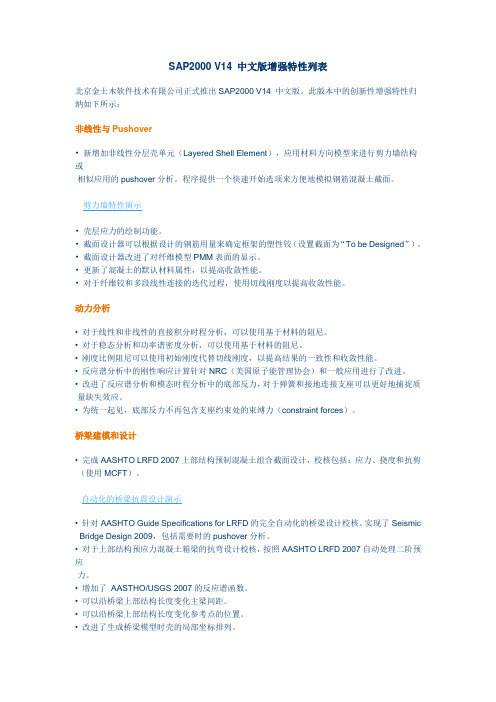
SAP2000 V14 中文版增强特性列表北京金土木软件技术有限公司正式推出SAP2000 V14 中文版。
此版本中的创新性增强特性归纳如下所示:非线性与Pushover•新增加非线性分层壳单元(Layered Shell Element),应用材料方向模型来进行剪力墙结构或相似应用的pushover分析。
程序提供一个快速开始选项来方便地模拟钢筋混凝土截面。
剪力墙特性演示•壳层应力的绘制功能。
•截面设计器可以根据设计的钢筋用量来确定框架的塑性铰(设置截面为“To be Designed”)。
•截面设计器改进了对纤维模型PMM表面的显示。
•更新了混凝土的默认材料属性,以提高收敛性能。
•对于纤维铰和多段线性连接的迭代过程,使用切线刚度以提高收敛性能。
动力分析• 对于线性和非线性的直接积分时程分析,可以使用基于材料的阻尼。
• 对于稳态分析和功率谱密度分析,可以使用基于材料的阻尼。
• 刚度比例阻尼可以使用初始刚度代替切线刚度,以提高结果的一致性和收敛性能。
• 反应谱分析中的刚性响应计算针对NRC(美国原子能管理协会)和一般应用进行了改进。
• 改进了反应谱分析和模态时程分析中的底部反力,对于弹簧和接地连接支座可以更好地捕捉质量缺失效应。
• 为统一起见,底部反力不再包含支座约束处的束缚力(constraint forces)。
桥梁建模和设计• 完成AASHTO LRFD 2007上部结构预制混凝土组合截面设计,校核包括:应力、挠度和抗剪(使用MCFT)。
自动化的桥梁抗震设计演示• 针对AASHTO Guide Specifications for LRFD的完全自动化的桥梁设计校核。
实现了Seismic Bridge Design 2009,包括需要时的pushover分析。
• 对于上部结构预应力混凝土箱梁的抗弯设计校核,按照AASHTO LRFD 2007自动处理二阶预应力。
• 增加了AASTHO/USGS 2007的反应谱函数。
sap2000常见问题汇总

转载:以下问题收集整理自北京金土木官方,适合新手及有疑难杂症的朋友们查看,版权也在官方。
由于是官方,其权威性高于网上流传的那些疑难解答类的文档,希望大家有问题时先看看这里面的内容。
另外,由于SAP2000的版本在不断更新,有些老版本中的问题在新版本中已经得到了修正,因此看问题时注意看提出问题的时间。
01、问:右下角下拉菜单中的“Global” 指的是什么?2006/12/7答:它指的是当前显示的坐标系。
在同一个模型中用户可以建立多个坐标系,可以是笛卡尔坐标系或者柱坐标系。
如果用户定义了多个坐标系,那么可以在SAP2000屏幕右下角的默认为“Global”的下拉菜单中进行切换。
02、问:怎样改变颜色的显示呢?2006/12/7答:点击选项>颜色,选择显示或者输出来改变颜色。
03、问:能够随时改变单位制么?2006/12/7答:可以点击右下角的下拉菜单,也可以在单独的选项对话框中,随时都能够改变单位制。
程序可以在不同单位制间转换。
但请注意,程序总是按初始的单位制保存文件。
04、问:怎样控制工具栏中显示的按钮?2006/12/7答:点击顶部标题栏中的箭头指示或者边上左侧标题栏中的箭头指示,可以删除或者添加下面的按钮。
05、问:能够移动工具栏中的按钮么?2006/12/7答:当然可以——拖住工具栏的双线指示位置,可以移动到不同的位置处,或者可以完全的关闭它。
06、问:如何设置一个窗口显示?2006/12/7答:点击选项>窗口>一个窗口。
程序能够显示从一个到四个窗口。
07、问:不用模板来建模,需要定义轴网么?2006/12/7答:一般来说是需要的!一个考虑周全的轴网系统将会大大的提高建模的速度,并且在图形查看(可以查看平面视图或者任意轴的立面图)的时候能够提供更多的选择。
通常通过捕捉轴网能够很快的绘制线对象或者壳面对象。
在任何时候都可以对轴网进行修改、添加和删除。
08、问:如果偶尔选错一个对象,该如何去掉它?2006/12/7答:简单的再次单击这个对象来去掉它,或者点击清除选择按钮…clr‟来去掉全部所选的对象。
sap2000截面设计器
1.任意建立一个模型
2.定义新材料,选择steel
3.定义截面---框架截面---添加新属性---属性类型other---截面设计器
4.点击截面设计器
5.先调单位到mm
6.选项---首选相,一大格=100mm,一小格=100/10=10mm
7、先画直线来作为辅助线,打开那4个捕捉选项
8.接下来借助放大、缩小、平移、捕捉来描点,要注意右下角显示的当前点的坐标。
sap2000中不可以像cad那样输入长度,因此画起来挺麻烦,要经常变换使用放大缩小和平移。
9.画好轮廓线,就可以选择多边形来画截面了
其中点8和11不容易选中,再开始连接之前要要放大到适当程度,在开始连接以后就不能放大缩小了,否则会错乱,但是还可以通过平移来调整。
依次连接那些点,如果画错了就选中截面删除,重新画
10、点击右下角完成,即可。
SAP2000基于截面计算器导入自定义截面方法
一路确定,回到sap2000最初截面,打开菜单栏编辑->交互式数据库->选中截面编辑多边形16,见图4,确定之后见图5.
图4
图5
在上一步基础上,点击“到Excel,见图6.
图6
然后将图2的坐标点复制进图6的表格,注意只复制坐标,1.2.6列跟前面的表格内容一致,复制后见图7.
图7
回到sap2000界面,点击从excel,点击应用到模型,点击完成,见图8.
原创内容,转载请注明出处
—By Chearyl
*******************************************************************************
Sap2000通过截面生成器结合Autocad生成不规则(复杂了说明两种例子在使用本文方法创建截面时应注意的地方)
图8
在截面定义选项中可以查看刚才定义好的这个截面,见图9.
图9
例子2
定义这样的截面,然后在截面生成器中将缺掉的部分补充完整,再在编辑中将两个截面合并!
这说明Sap2000导入截面是图形必须是单连通的,即不能包含内腔,若包含内腔,按例子2处理即可。
*****************操作***************
例子1
在CAD中绘图,然后采用PL逐点连起来,把PL连好的图形单独拿出来并分解,保存为DXF格式,导入到Sap 2000,见图1.
图1
全选图1的单元节点,按ctrl+c复制,在新疆的EXCEl中粘贴备用,见图2.
图2
在Sap2000中创建截面->添加新属性->other->截面设计器,在其中随意创建多边形,并点击右下角完成按钮。
SAP2000导入不规则截面方法
1.先将框转换成DXF格式,且组成框的线连续封闭:如图1
图1
2.将图1中节点做成多段线再分解,保证每个节点编号连续,导入SAP2000;节点不能再CAD0图层;如图2
图2节点编号连续
3.将节点坐标导入到EXCEL,选中SAP2000节点图直接复制(CTRL+C);如图3
图3
4.新建SAP2000文件,在截面设计器任意建立一个截面,如图4
图9
10.返回到SAP2000文件,点击从EXCEL后如图10
图10
11.然后一次点击应用到模型→完成;回到用界面编辑器定义框,如图11
图11
12.将断开的位置连续,如图12
图12
定义截面完成,如图13
图13
最后根据实际计算截面参数,调成导入SAP2000中的截面参数,在图14属性中参看导入后的截面特性,在设置修正选项调整截面特性。
图4
5.点击右下角完成,以此点击确定,确定;如图5
图5
6.在定义任意截面的SAP2000菜单栏编辑,选择下拉菜单交互式数据库编辑,选第16个多边形选项,如图6
图67.点击确定进入如图源自截面图78.然后点击到EXCEL选项,进入如图8界面
图8
9.将上一个SAP2000文件中框的节点编号输入到图8界面的EXCEL文件中,替换图8界面中的数据,并且将每个节点前框名称保持一致,如图9
sap2000问题解答
以下问题收集整理自北京金土木官方,适合新手及有疑难杂症的朋友们查看,版权也在官方。
由于是官方,其权威性高于网上流传的那些疑难解答类的文档,希望大家有问题时先看看这里面的内容。
另外,由于SAP2000的版本在不断更新,有些老版本中的问题在新版本中已经得到了修正,因此看问题时注意看提出问题的时间。
01、问:右下角下拉菜单中的“Global” 指的是什么?2006/12/7答:它指的是当前显示的坐标系。
在同一个模型中用户可以建立多个坐标系,可以是笛卡尔坐标系或者柱坐标系。
如果用户定义了多个坐标系,那么可以在SAP2000屏幕右下角的默认为“Global”的下拉菜单中进行切换。
02、问:怎样改变颜色的显示呢?2006/12/7答:点击选项>颜色,选择显示或者输出来改变颜色。
03、问:能够随时改变单位制么?2006/12/7答:可以点击右下角的下拉菜单,也可以在单独的选项对话框中,随时都能够改变单位制。
程序可以在不同单位制间转换。
但请注意,程序总是按初始的单位制保存文件。
04、问:怎样控制工具栏中显示的按钮?2006/12/7答:点击顶部标题栏中的箭头指示或者边上左侧标题栏中的箭头指示,可以删除或者添加下面的按钮。
05、问:能够移动工具栏中的按钮么?2006/12/7答:当然可以——拖住工具栏的双线指示位置,可以移动到不同的位置处,或者可以完全的关闭它。
06、问:如何设置一个窗口显示?2006/12/7答:点击选项>窗口>一个窗口。
程序能够显示从一个到四个窗口。
07、问:不用模板来建模,需要定义轴网么?2006/12/7答:一般来说是需要的!一个考虑周全的轴网系统将会大大的提高建模的速度,并且在图形查看(可以查看平面视图或者任意轴的立面图)的时候能够提供更多的选择。
通常通过捕捉轴网能够很快的绘制线对象或者壳面对象。
在任何时候都可以对轴网进行修改、添加和删除。
08、问:如果偶尔选错一个对象,该如何去掉它?2006/12/7答:简单的再次单击这个对象来去掉它,或者点击清除选择按钮…clr‟来去掉全部所选的对象。
- 1、下载文档前请自行甄别文档内容的完整性,平台不提供额外的编辑、内容补充、找答案等附加服务。
- 2、"仅部分预览"的文档,不可在线预览部分如存在完整性等问题,可反馈申请退款(可完整预览的文档不适用该条件!)。
- 3、如文档侵犯您的权益,请联系客服反馈,我们会尽快为您处理(人工客服工作时间:9:00-18:30)。
1.任意建立一个模型
2.定义新材料,选择steel
3.定义截面---框架截面---添加新属性---属性类型other---截面设计器
4.点击截面设计器
5.先调单位到mm
6.选项---首选相,一大格=100mm,一小格=100/10=10mm
7、先画直线来作为辅助线,打开那4个捕捉选项
8.接下来借助放大、缩小、平移、捕捉来描点,要注意右下角显示的当前点的坐标。
sap2000中不可以像cad那样输入长度,因此画起来挺麻烦,要经常变换使用放大缩小和平移。
9.画好轮廓线,就可以选择多边形来画截面了
其中点8和11不容易选中,再开始连接之前要要放大到适当程度,在开始连接以后就不能放大缩小了,否则会错乱,但是还可以通过平移来调整。
依次连接那些点,如果画错了就选中截面删除,重新画
10、点击右下角完成,即可。
